Für eine Reihe von CTS Verifier-Tests ist ein Audio-Loopback-System erforderlich, damit generierte Signale gemessen werden können. Das Audiosignal wird also vom Ausgang zum Eingang zurückgeführt. Dazu muss das generierte Signal laut genug sein, um zuverlässig erfasst zu werden. Um diese Kalibrierung zu vereinfachen, ist das Audio Loopback Calibration Panel über jeden Loopback-CTS-Test zugänglich, um vor dem Start des Tests eine geeignete Signalamplitude festzulegen.
Bedienfeld „Audio-Loopback-Kalibrierung“ verwenden
Das Steuerfeld „Audio Loopback Calibration“ wird über Calibrate Audio in einem der CTS Verifier-Tests aufgerufen, die Audio-Loopback verwenden, wie in der folgenden Abbildung dargestellt.
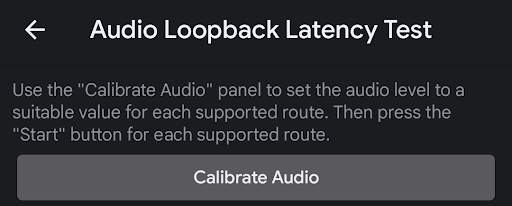
Abbildung 1: Latenztest für Audio-Loopback
Die folgende Abbildung zeigt das Kalibrierungsfeld.
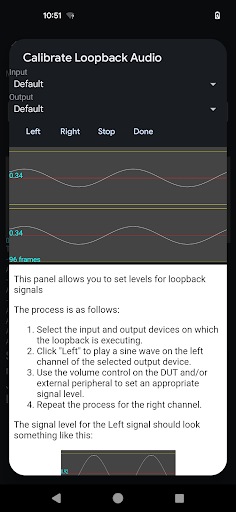
Abbildung 2: Kalibrieren Sie das Loopback-Audiofeld.
Wählen Sie das Loopback-Peripheriegerät aus, das kalibriert werden soll.
Am einfachsten wählen Sie das zu kalibrierende Loopback-Peripheriegerät aus, indem Sie das zu kalibrierende Audioperipheriegerät anschließen oder kein Gerät anschließen, wenn das Loopback zwischen dem internen Lautsprecher und Mikrofon erfolgt, und die Auswahl für Eingabe und Ausgabe auf Standard belassen.
Linken Kanal kalibrieren
Drücke die Taste Links, um ein Signal auf dem linken Kanal des Peripheriegeräts abzuspielen. Stellen Sie die Lautstärke mit den Lautstärketasten auf dem zu testenden Gerät ein. Wenn es sich bei dem Peripheriegerät um eine externe USB-Schnittstelle mit eigenen Steuerelementen für den Eingangspegel handelt, passen Sie diese entsprechend an, bis auf dem Display ein geeignetes Signal angezeigt wird.
Signal zu niedrig
Die folgende Abbildung zeigt ein Signal auf dem linken Kanal mit einer unzureichenden Amplitude für Tests. Erhöhen Sie den Signalpegel.
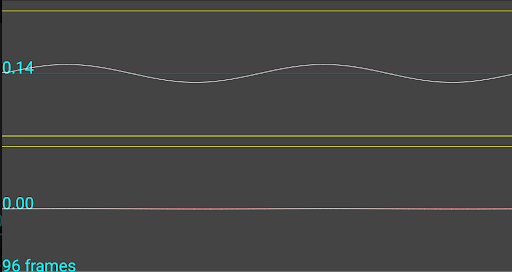
Abbildung 3: Das Signal ist zu schwach.
Signal zu hoch
Die folgende Abbildung zeigt ein Signal auf dem linken Kanal mit zu hoher Amplitude, sodass es auf dem Aufnahmegerät übersteuert wird. Es ist daher nicht für Tests geeignet. Reduzieren Sie das Signal.
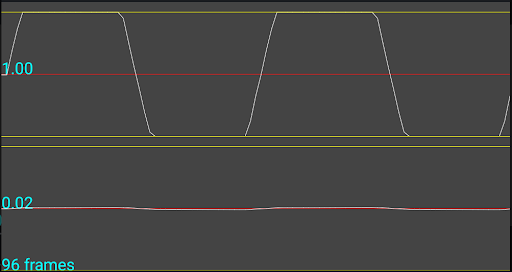
Abbildung 4: Das Signal ist zu hoch.
Signal genau richtig
Das folgende Beispiel zeigt ein Signal auf dem linken Kanal, das sich optimal für Tests eignet.
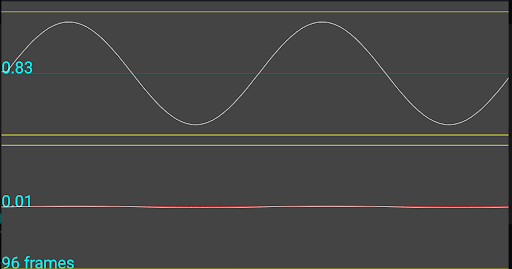
Abbildung 5: Signal genau richtig.
Rechten Kanal kalibrieren
Drücken Sie die Taste Rechts, um ein Signal auf dem rechten Kanal des Peripheriegeräts abzuspielen. Folgen Sie der Anleitung unter Linken Channel abstimmen, um den optimalen Pegel für Tests festzulegen.
1-Kanal-Aufnahmegerät kalibrieren
Bei einem Aufnahmegerät mit nur einem Kanal (z. B. dem internen Mikrofon oder einem Loopback-Stecker, der an die analoge Headset-Buchse angeschlossen ist) wird auf dem Display auf beiden Kanälen dasselbe Signal angezeigt, unabhängig davon, welcher Kanal wiedergegeben wird. Dieses Verhalten ist normal und der Signalpegel muss wie unter Linken Kanal kalibrieren beschrieben eingestellt werden.
Explizite Auswahl von Ein- und Ausgabegeräten
Wie unter Select the loopback peripheral to calibrate beschrieben, ist die einfachste Methode zum Kalibrieren eines bestimmten Loopback-Geräts, es anzuschließen (oder für die Lautsprecher- oder Mikrofonroute kein Gerät anzuschließen) und in den Menüs „Eingabe“ und „Ausgabe“ die Option Standard auszuwählen. Zur Fehlerbehebung können Sie jedoch beliebige verfügbare Geräte aus den Menüs auswählen. Diese Listen enthalten alle derzeit verfügbaren Routen für die Ein- und Ausgabe von Peripheriegeräten.

